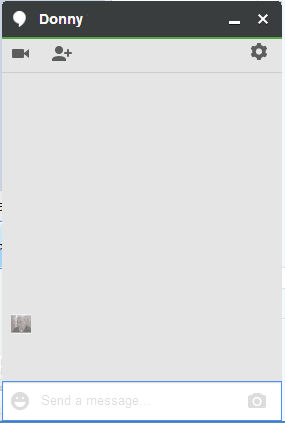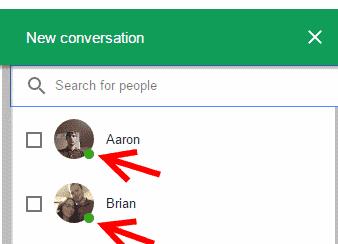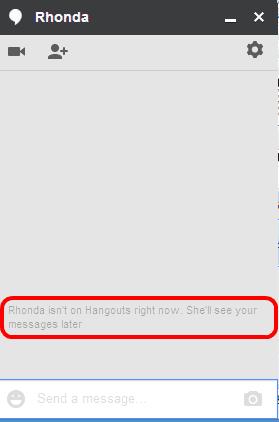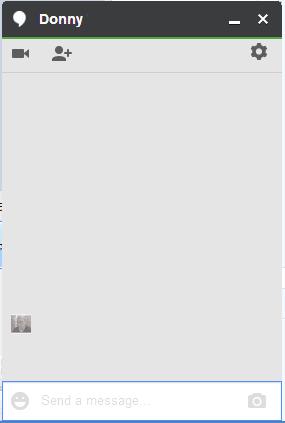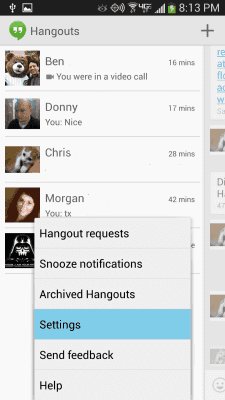Przełącznik z Google Talk na Google Hangouts pozostawił niektórych użytkowników zmieszany. Dzięki staremu klientowi GTalk można łatwo zobaczyć, kto jest online, bezczynny lub offline. Z Google Hangouts jest to trochę trudniejsze. Oto najlepszy sposób na sprawdzenie, czy ludzie są online w Google Hangouts.
Korzystając z wtyczki Google Chrome Hangouts w systemie Windows, masz kilka wskaźników dotyczących statusu użytkownika.
Użytkownicy, którzy są online i aktywni, będą mieli zieloną kropkę obok swojej ikony.
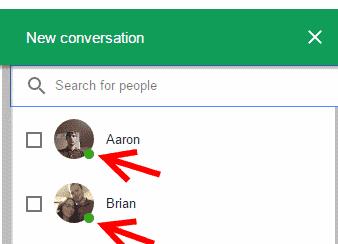
Użytkownicy, którzy są offline, również nie będą mieli żadnego wskaźnika z listy znajomych. Jeśli jednak otworzysz okno czatu, pojawi się komunikat z informacją, że nie jesteś teraz w Hangouts.
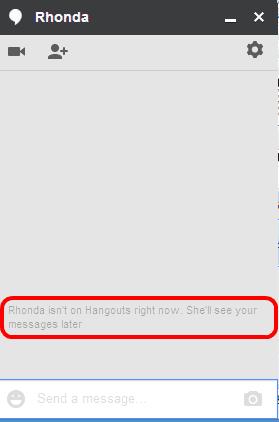
Użytkownicy, którzy są online i bezczynni, nie będą mieli żadnego wskaźnika z listy znajomych. Będziesz musiał otworzyć okno czatu, aby sprawdzić, czy dana osoba jest online. Okno pojawi się bez żadnego wskazania.
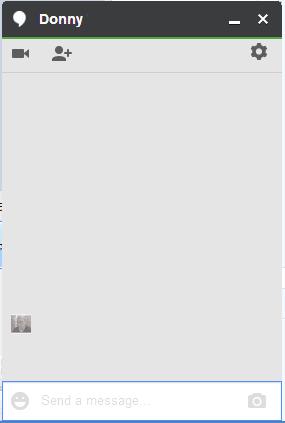
A co z użytkownikami Androida? Bardzo przepraszam. W tej chwili wydaje się, że nie ma sposobu na określenie, czy użytkownicy, czy offline, czy online. Brak wyraźnych wskaźników na liście znajomych irytuje wielu użytkowników wszystkich wersji Hangouts. Mamy nadzieję, że w przyszłości Google naprawi ten problem za pomocą aktualizacji.